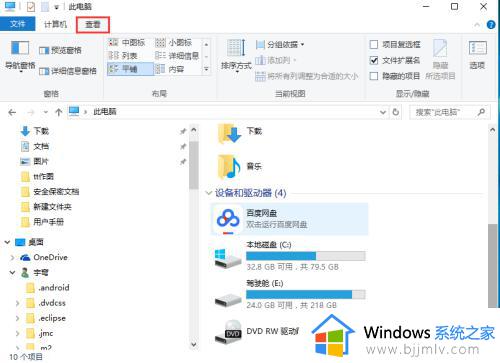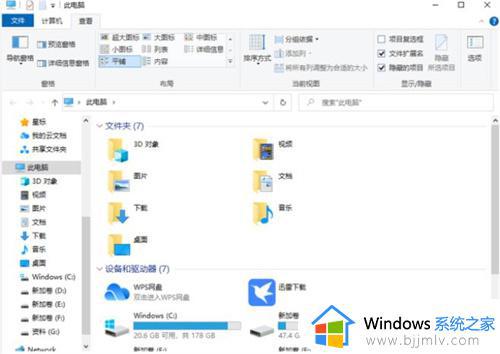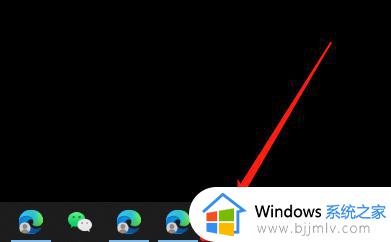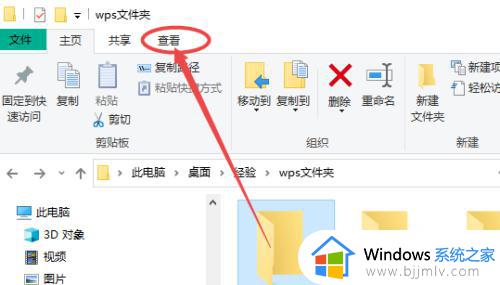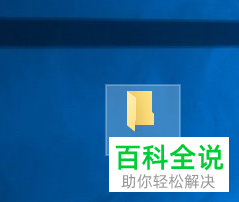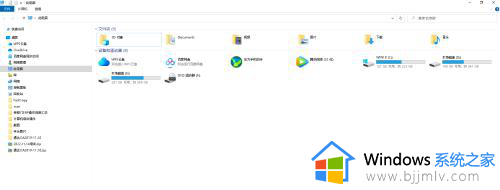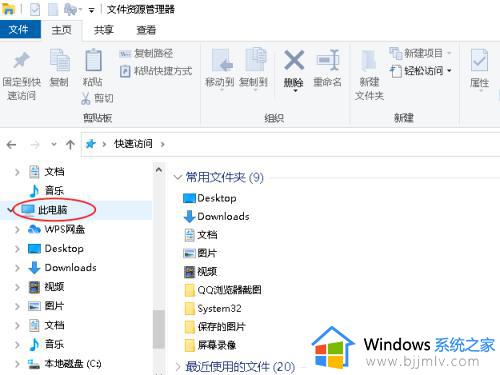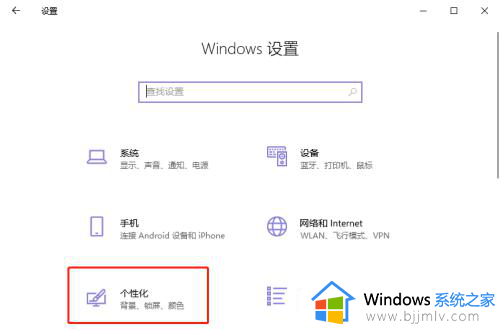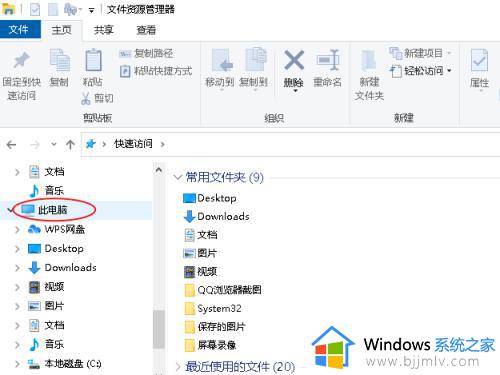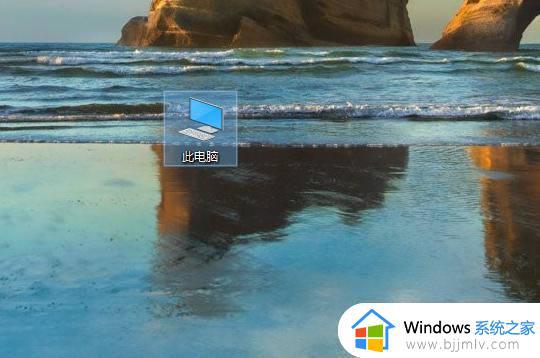win10隐藏文件怎么显示出来 win10把隐藏的文件显示出来方法
更新时间:2024-04-11 15:36:34作者:jkai
在win10操作系统中,小伙伴有时可能会发现某些文件夹突然不见了,这可能是由于文件夹被隐藏了起来。隐藏文件夹有时会给我们带来困扰,比如无法快速找到需要的文件,那么win10隐藏文件怎么显示出来呢?下面小编就教大家win10把隐藏的文件夹显示出来方法,快来学习一下吧。
具体方法
1、首先在桌面上找到“此电脑”或者按键盘“win+E”快捷键打开资源管理器。
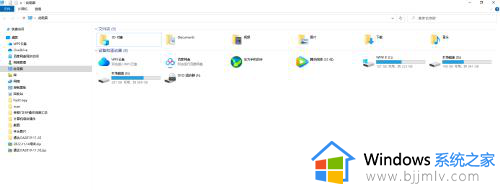
2、点击“查看”菜单选择“选项”。
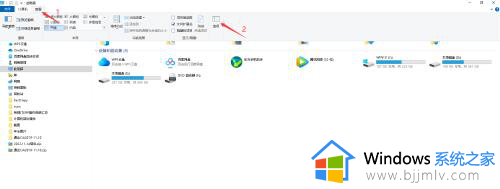
3、选择“查看”选项卡,高级设置里面找到“显示隐藏的文件、文件夹和驱动器”并选中它,点击“确定”按钮。
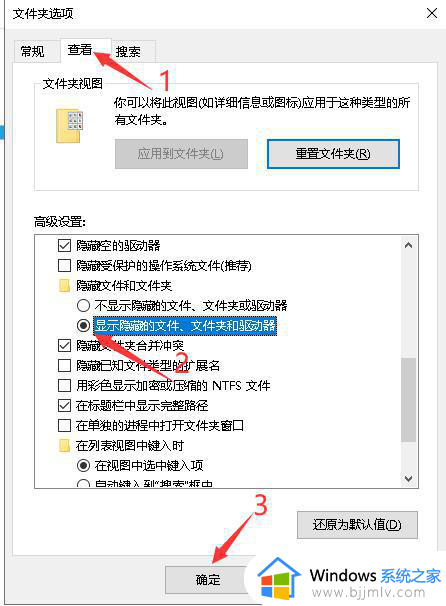
以上全部内容就是小编带给大家的win10把隐藏的文件夹显示出来方法详细内容分享啦,小伙伴们如果你们有需要的话,就快点跟着小编一起来看看吧。